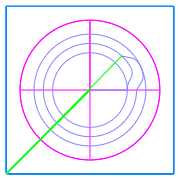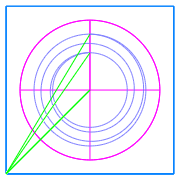Sie können das Formular verwenden, um die Optionen Feature-Ebene-Bohren und Feature-Ebene-Fräsen zu ändern.
Klicken Sie zum Anzeigen des Dialogfelds Bohrfräsoptionen auf Bohrfräsen auf der Registerkarte Strategie im Dialogfeld Bohrung-Eigenschaften, und klicken Sie auf Bohrfräsoptionen.
Wählen Sie die Strategien aus, die Sie aktivieren möchten. Folgende Optionen sind verfügbar:
- Vollen Durchmesser bohren
- Schruppen mit Bohrprozess, schlichten mit Ausbohrprozess
- Schruppen mit Bohrprozess, Schlichten mit Reiben
- Schruppen mit Stirnfräser, schlichten mit Ausbohrer
- Schruppen mit Stirnfräser, Schlichten mit Reibahle
- Schruppen mit Stirnfräser, Schlichten mit Stirnfräser
- Boden schlichten
- Spiralschlichten - Wählen Sie diese Option aus, um eine kontinuierliche Spirale für den Schlichtdurchlauf zu verwenden. Geben Sie einen Wert für Steigung ein, um die Steigung der Spirale zu steuern.
- Schruppen auf vollen Durchmesser – Mit dieser Option schruppt FeatureCAM auf den endgültigen Lochdurchmesser ohne weiteren Schlichtdurchlauf.
- Bohrfräszyklus verwenden, falls vorhanden ( ) — Für Maschinen, die Bohrungs-/Bohrfräsen verwenden, wie zum Beispiel Heidenhain Cycle 208, Siemens POCKET4, Fagor G88 und Haas G12/13. Der Maschinenzyklus Bohrfräsen wird mit Bohrfräsen an XBUILD übertragen. Wenn Sie einen G-Code eingeben, zum Beispiel G208 für den Zyklus Bohrfräsen im Formular NC-Codes in XBUILD, wird dieser Code in Klammern nach diesem Attributsnamen angezeigt, zum Beispiel Bohrfräszyklus verwenden, falls vorhanden (G208).
Wenn Sie mehr als eine Strategie auswählen, arbeitet FeatureCAM der Reihe nach die Strategieliste im Formular durch, bis es eine Strategie findet, mit der die Bohrung fertiggestellt werden kann.
Zentrieren - Wählen Sie diese Option aus, um dem Bohrungsfeature eine Zentrieren-Operation hinzuzufügen.
Fasen beim Zentrieren - Wählen Sie diese Option aus, um zu versuchen, die Fase beim Zentrierbohren zu schneiden. Steht kein Werkzeug zur Verfügung, um anzubohren und zu fasen, ohne dass eine Kollision stattfindet, so wird ein seperate Operation zum erstellen der Fase erstellt.
Reiben vor Fase - Aktivieren Sie diese Option, um eine Reiben-Operation vor der Fasen-Operation auszuführen. Dies verhindert, dass jeglicher Grat oder jegliche Kante erneut nach oben auf die Fase verschoben wird, sollte die Fase eine Dichtfläche sein.
Bahnkorrektur - Wählen Sie die Bahnkorrektur für gefräste Bohrungen aus.
Kontinuierlich spiralförmig verwenden - Wählen Sie diese Option um einen konituierlich spiralförmigen Werkzeugweg zu verwenden, welcher alle nahen Bahnabstände aufhebt.
|
Kontinuierlich spiralförmig verwenden nicht ausgewählt
|
Kontinuierlich spiralförmig verwenden ausgewählt
|
Sie können Spiralrampe mit Kontinuierlich spiralförmig verwenden benutzen, zum Beispiel:
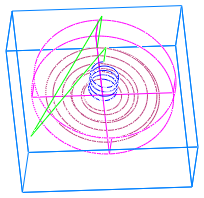
Traditionelle spiralförmige Werkzeugwege können Werkzeuglast-Spitzen hinterlassen. Ein weiterer Vorteil von NT kontinuierlich spiralförmig ist, dass die Werkzeuglast fortschreitend erhöht wird.